Як переслати електронну пошту з оригінальним відправником та одержувачами в Outlook?
Загалом, під час пересилання електронного листа в Outlook, відправник електронної пошти та одержувачі автоматично видаляються з електронного листа для переадресації. Однак іноді вам може знадобитися просто переслати електронне повідомлення з оригінальним відправником та одержувачами. Як ви могли це зробити? Ця стаття допоможе вам створити правило для пересилання електронних листів із оригінальним відправником та одержувачами в Outlook.
Переслати електронний лист із оригінальним відправником та одержувачами з правилом
Переслати електронний лист із оригінальним відправником та одержувачами з правилом
Цей метод допоможе вам створити правило в обліковому записі Exchange для автоматичного пересилання всіх електронних листів, що відповідають визначеним критеріям, з оригінальними відправниками та одержувачами цих електронних листів в Outlook. Будь ласка, виконайте наступне:
1, в пошта переглянути, будь ласка натисніть Головна > Правила > Керування правилами та сповіщеннями. Дивіться знімок екрана:

2. У діалоговому вікні "Правила та попередження", що відкривається, клацніть на Нове правило кнопка на Правила електронної пошти вкладку. Дивіться знімок екрана:

3. Тепер виходить Майстер правил. Виберіть Застосувати правило щодо отриманих повідомлень та натисніть кнопку МАЙБУТНІ кнопку. Дивіться знімок екрана:

4. У Майстрі правил (Які умови ви хочете перевірити?), Будь ласка, вкажіть критерії, за якими ви автоматично пересилатимете електронні листи, та натисніть OK кнопку. Дивіться знімок екрана:

5. У майстрі правил (що ви хочете зробити з повідомленням?), Перевірте Перенаправити його на людей або громадську групу опція в крок 1 , а потім клацніть на зв'язаний текст людей або громадської групи в крок 2 розділ. Дивіться знімок екрана:

6. У діалоговому вікні Адреса правила введіть адресу електронної пошти певного одержувача в До і натисніть на OK кнопку. Дивіться знімок екрана:

7. Натисніть МАЙБУТНІ у майстрі правил (що ви хочете зробити з повідомленням?), а потім натисніть МАЙБУТНІ у Майстрі правил (чи є якісь винятки) безпосередньо.
8. Тепер ви потрапляєте в Майстер правил (Крок завершення правила), введіть ім'я нового правила в крок 1 позначте параметри, як вам потрібно, у крок 2 і натисніть на обробка кнопку. Дивіться знімок екрана:
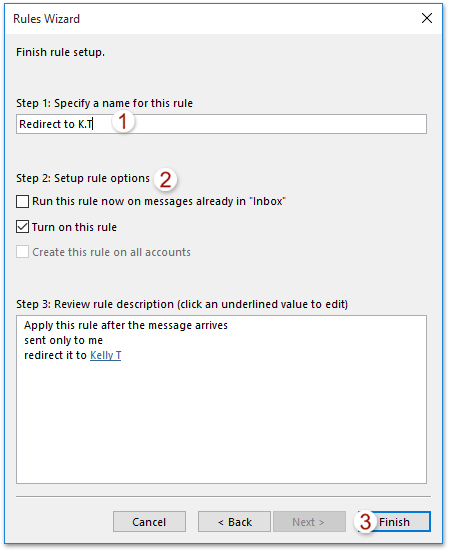
9. Натисніть OK у діалоговому вікні Правила та попередження.
Відтепер усі електронні листи, що відповідають зазначеним критеріям, автоматично пересилатимуться з оригінальними відправниками та одержувачами.
примітки: Цей спосіб працює лише з обліковим записом Exchange в Outlook.
Статті по темі
Не пересилати електронні листи як вкладення в Outlook
Вперед без інформації про заголовок у тілі повідомлення в Outlook
Переслати електронне повідомлення без оригінальних вкладень в Outlook
Найкращі інструменти продуктивності офісу
Kutools для Outlook - Понад 100 потужних функцій, які покращать ваш Outlook
???? Автоматизація електронної пошти: Поза офісом (доступно для POP та IMAP) / Розклад надсилання електронних листів / Автоматична копія/прихована копія за правилами під час надсилання електронної пошти / Автоматичне пересилання (розширені правила) / Автоматично додавати привітання / Автоматично розділяйте електронні листи кількох одержувачів на окремі повідомлення ...
📨 Управління електронною поштою: Легко відкликайте електронні листи / Блокуйте шахрайські електронні листи за темами та іншими / Видалити повторювані електронні листи / розширений пошук / Консолідація папок ...
📁 Вкладення Pro: Пакетне збереження / Пакетне від'єднання / Пакетний компрес / Автозавантаження / Автоматичне від'єднання / Автокомпресія ...
???? Магія інтерфейсу: 😊Більше красивих і класних смайликів / Підвищте продуктивність Outlook за допомогою вкладок / Згорніть Outlook замість того, щоб закривати ...
👍 Дива в один клік: Відповісти всім із вхідними вкладеннями / Антифішингові електронні листи / 🕘Показувати часовий пояс відправника ...
👩🏼🤝👩🏻 Контакти та календар: Пакетне додавання контактів із вибраних електронних листів / Розділіть групу контактів на окремі групи / Видаліть нагадування про день народження ...
більше Особливості 100 Чекайте на ваше дослідження! Натисніть тут, щоб дізнатися більше.

